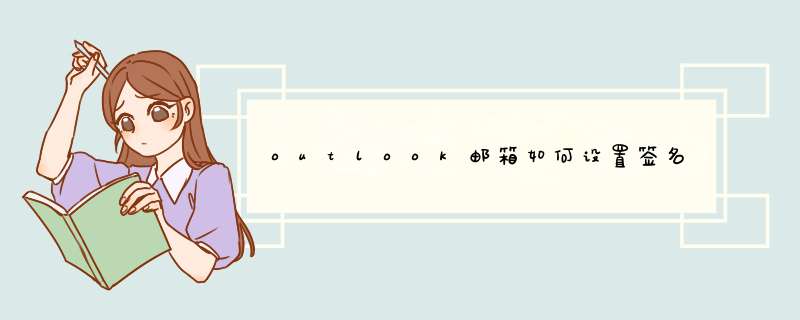
设置outlook邮件签名的方法如下:
工具/原料:宏基cer E5-572g-58HZ、windows10、outlook2016
步骤:
1、首先打开outlook,点击“文件”菜单。
2、进入设置页面,选择“选项”按钮。
3、进入选项菜单后,先选择“邮件”,再点击“创建或修改邮件签名”。
4、在d出的编辑页面设置好签名,点击确认即可完成设置。
1、打开outlook 选项。
2、邮件选项卡中找到签名项。
3、新建一个签名如联系方式。
4、编辑签名内容,公司名称、地址电话等。
5、设置签名字号字体颜色等。为了写邮件时与正文区别,建议签名前适当留空几行,并将字体字号颜色等与正文有所不同。
6、选择默认电子邮件账户及新邮件答复转发邮件是否使用默认签名。
1、打开outlook,在功能区“开始”选项卡下单击“新建电子邮件”按钮。
2、新建了一卦新邮件,我们再点击“邮件”选项卡下的“签名”按钮,再选择“签名”。
3、打开“签名和信纸”对话框,点击“新建”按钮,在打开的“新签名”对话框中,输入签名档的名称。
4、单击“确定”按钮后,则新建了该签名档,再在下面的“编辑签名”编辑区内输入签名的内容,然后保存即可。
欢迎分享,转载请注明来源:内存溢出

 微信扫一扫
微信扫一扫
 支付宝扫一扫
支付宝扫一扫
评论列表(0条)